SNSや動画のサムネイル、資料などに使う画像をCanvaで編集している方が増えています。
このブログ記事で使用している画像はCanva Proを使って作成しています。
使いやすいですし、ハイセンスなテンプレートや素材が豊富なのでとても気に入ってます。
この便利なCanvaですが、操作に対応するショートカットキーが気になったことはありませんか?
実はつい最近まで、困っていたことがあったのです。
それは複数の素材を選択する方法です。
Windowsであれば、CTRLを押しながらクリックすると複数選択ができるのですが、Canvaだとできなかったのです。
他にも、最前面や背面でデザインパーツを作り、複数のデザインパーツを整列して、グループ化するという操作もよくするのですが、キーボードで操作が出来たら、編集作業がさらにはかどるなと思っていました。
そこで本記事では、Canvaで使用できるショートカットキーをまとめてみました。
ぜひ参考にしてみてください♪
Canvaの概要
Canvaとは
2013年に、オーストラリアで誕生しました。
月間アクティブユーザー数は6000万人以上で、これまでに70億以上のデザインが作成されます。
現在は190か国で使用されている、成長著しいオンラインデザイン作成ツールです。
Canvaの特徴
25万点以上のテンプレートと、100種類以上のデザインタイプが無料!
クオリティの高いオシャレでハイセンスな画像編集ができます。
動画編集
動画の分割やテキストの挿入、画像素材の追加などができます。
商用利用
作製したデザインは商用利用が可能です。
Canvaのショートカットキー
表示系
サイドパネルの切り替え
CTRL+ /
ツールバーに移動する
CTRL+ F1
拡大
CTRL+ 0 (ゼロ)
縮小
CTRL+ -
定規とガイドを表示
SHIFT+ R
グリッドビューを使用する
CTRL+ALT+ 3
スクロールビューを使用する
CTRL+ALT+ 1
サムネイルビューを使用する
CTRL+ALT+ 2
編集系
スラッシュマジック入力を表示
/
選択した素材の削除
Backspace or DELETE
すべて選択
CTRL+ A
複数選択
SHIFT+クリック
選択した素材を複製
CTRL+ D
前面へ
CTRL+ ]
背面へ
CTRL+ [
最前面へ
CTRL+ALT+ ]
最背面へ
CTRL+ALT+ [
整列する
ALT+SHIFT+ T
素材のグループ化
CTRL+ G
素材のグループ化を解除
CTRL+SHIFT+ G
元に戻す
CTRL+ Z
やり直す
CTRL+ Y or CTRL+SHIFT+ Z
リンク挿入
CTRL+ K
長方形を追加
R
線を追加
L
丸を追加
C
空のページを追加
CTRL+ENTER
空のページを削除
CTRL+Backspace
素材をロック
ALT+SHIFT+ L
テキスト系
太字
CTRL+ B
斜体
CTRL+ I
フォントメニューを開く
CTRL+SHIFT+ F
大文字
CTRL+SHIFT+ K
下線
CTRL+ U
テキストを中央寄せ
CTRL+SHIFT+ C
テキストを右寄せ
CTRL+SHIFT+ R
フォントサイズを1ポイント上げる
CTRL+SHIFT+ . (ピリオド)
フォントサイズを1ポイント下げる
CTRL+SHIFT+ ,
行間隔を狭める
CTRL+ALT+ ↓
行間隔を広げる
CTRL+ALT+ ↑
文字間隔を狭める
CTRL+ALT+ ,
文字間隔を広げる
CTRL+ALT+ .
スタイルをコピー
CTRL+ALT+ C
スタイルを貼り付け
CTRL+ALT+ V
テキストを追加
T
動画系
ビデオのミュート/ミュート解除
M
ビデオをループする
CTRL+ALT+ L
ビデオの再生/一時停止
SPACE
ファイル系
保存
CTRL+ S
その他
アシスタントを表示
?
コメントを追加
CTRL+ALT+ M
次のコメント
N
前のコメント
SHIFT+ N
プレゼンテーションモードを開始
CTRL+ALT+ P
最後に
今までPhotoshopやIllustratorを使用したこともありましたが、初心者レベルの僕には宝の持ち腐れ状態でした。
Canvaは用意されているテンプレートを使用するだけなので、簡単かつ作業時間の短縮につながっています♪
オシャレなプレゼンテーションのテンプレも豊富なので、PowerPointの資料作成にも最適です。
Canvaのショートカットキーを活用して、編集作業の効率化をしましょう!
AIスキルを身につけて、未来のキャリアを切り開こう!
現在AIが急速に進化する今、AIスキルの習得は、これからのキャリア形成において非常に重要です。
特に、AIを活用することで、ビジネスの効率化や新たな価値創造が可能になります。
そこでおすすめなのが、AI CONNECTです。
このプラットフォームでは、14種類のAIスキルコースを実質無料(条件あり)で受講でき、さらに転職支援やキャリア相談も充実しています。
AI初心者でも安心して学べる環境で、あなたの未来を切り開きましょう!
おすすめAIスキル講座>>> ![]()




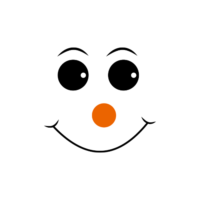




コメント